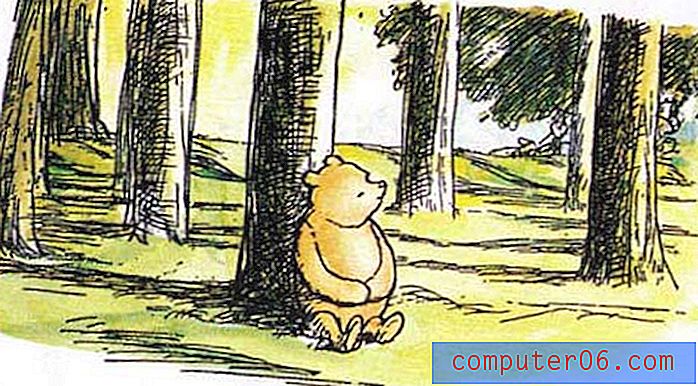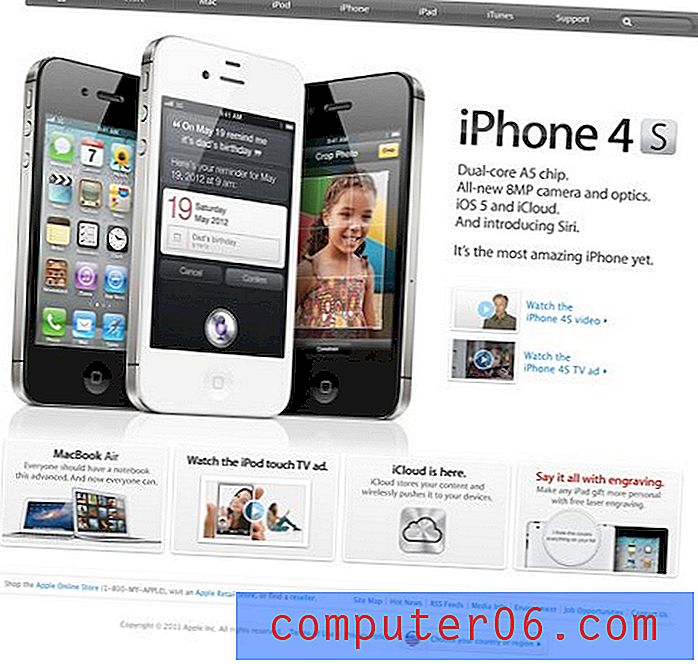Kako umetnuti prijelom stranice u Word 2010
Zadnja izmjena: 7. ožujka 2017
Postaje neophodno znati kako umetnuti prijelom stranice u Word 2010 kada na trenutnoj stranici imate nešto što biste željeli prikazati pri vrhu nove stranice. Bilo da se radi o tablici ili početku novog odjeljka ili poglavlja, postoji puno razloga zbog kojih se možda ne želite osloniti na Wordov automatski način za pokretanje novih stranica.
Zadana radnja u programu Microsoft Word 2010 namijenjena je stvaranju nove stranice kada se ispuni prethodna stranica. Ovo je u redu kada upisujete običan papir ili izvještaj koji slijedi tipičan izgled programa Word, ali povremeno ćete morati prisiliti Word 2010 da pokrene novu stranicu. To se postiže prekidom stranice, što je naredba koju umetnete u svoj Word 2010 dokument koji programu kaže da je trenutna stranica završena i da želite početi tipkati na novoj stranici. Ovo može biti korisno u situacijama kada stranica ima netipičnu strukturu, poput tablice sadržaja ili naslovne stranice ili kada želite izolirati objekt na njegovoj vlastitoj stranici, poput velike slike. Možete saznati više o tome kako umetnuti prijelom stranice u Word 2010 slijedeći postupak u nastavku.
Kako dodati novu stranicu u programu Word 2010
Prekid stranice nije naredba koja govori Wordu da preskoči određenu količinu prostora u vašem dokumentu, već je samo rani pokazatelj da je trenutna stranica završila. Stoga, ako trebate dodati podatke na stranicu na koju ste umetnuli prijelom stranice, možete je dodati prije prekida stranice bez promjene strukture podataka koja započinje na sljedećoj stranici. Jedini slučaj u kojem to nije slučaj je ako dodate toliko podataka da se prekid stranice gurne na sljedeću stranicu, u tom slučaju će se dogoditi prijelom stranice na toj stranici, prisiljavajući podatke nakon prekida na sljedeću stranicu opet.
Korak 1: Otvorite dokument u programu Word 2010.
2. korak: Pomaknite se na stranicu na koju želite umetnuti prijelom stranice.
Korak 3: Postavite pokazivač miša na mjesto koje će biti kraj stranice.
Korak 4: Kliknite karticu Umetanje na vrhu prozora.

Korak 5: Kliknite gumb Prijelom stranice u odjeljku Stranice vrpce na vrhu prozora.
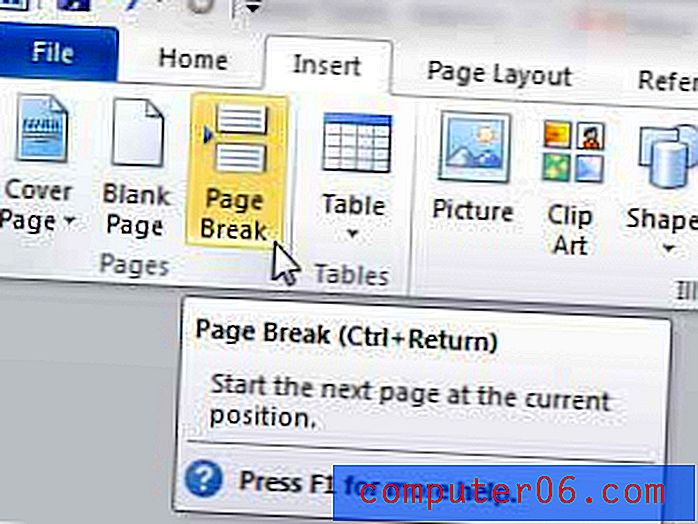
Ako želite biti u mogućnosti vidjeti mjesto umetanja stranice, tada možete kliknuti gumb Prikaži / sakrij u odjeljku Odjeljak vrpce na kartici Početna .
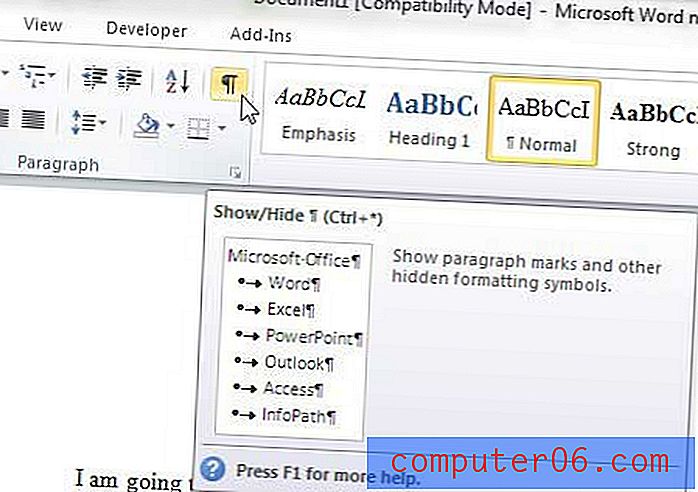
Prijelom stranice, kao i ostali vaši odlomci i simboli oblikovanja, bit će prikazani ovako -
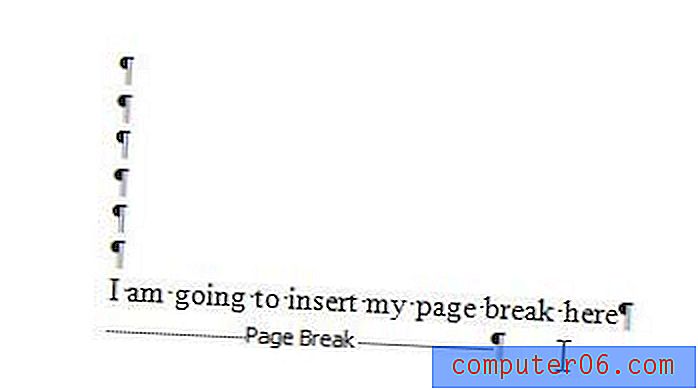
Kao što je prethodno spomenuto, informacije možete dodati stranici s prekidom stranice unošenjem podataka prije prekida stranice.
Sažetak - Kako umetnuti prijelom stranice u Word 2010
- Kliknite na točku dokumenta gdje želite dodati prijelom stranice.
- Kliknite karticu Umetanje na vrhu prozora.
- Kliknite gumb Prijelom stranice.
Je li u vašem dokumentu puno neusklađenog ili nedosljednog oblikovanja? Naučite kako očistiti sve formatiranje u programu Word 2010 kako biste mogli početi ispočetka sa zadanim tekstom, umjesto da ručno pokušavate ukloniti svaki neželjeni element oblikovanja.